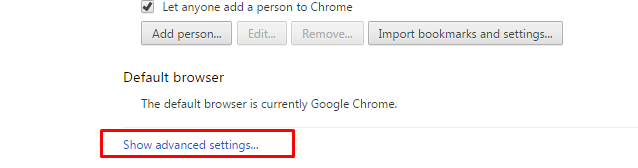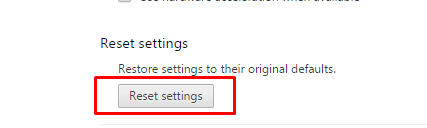În acest blog, am menționat cum să eliminați Bing din Chrome.
Tuturor ne place să vedem Google ca browser implicit. Deși, bing este un însoțitor excelent pentru Google și oferă aproape aceleași funcții ca și Google, nu există un înlocuitor pentru google cel putin in viitorul apropiat.
Dacă din greșeală ați luat bing ca browser implicit și doriți să scăpați de el, sunt șanse să învățați-l astăzi. Da, ghidul de astăzi a fost alcătuit pentru a vă ghida Cum să eliminați Bing din Chrome.
Mulți oameni sunt surprinși să vadă Bing ca browser implicit, chiar dacă nu l-au descărcat intenționat. De fapt, ori de câte ori deschideți o filă nouă, bing este deschis ca motor de căutare implicit!
Dar nu este nimic de care să fii surprins sau să te îngrijorezi. Bing uneori vine ascuns în pachetele software pe care le descărcați de pe web și se instalează automat pe computerul nostru indiferent dacă ne place sau nu. Nu este altceva decât adware care vă poate cauza navigarea lentă.
Dar din nou, nu trebuie să intri în panică. Putem elimina cu ușurință Bing din Chrome și putem seta cu ușurință motoarele noastre de căutare preferate ca browser implicit. Cum?? Ei bine, de aceea suntem aici. Vă vom ghida prin ghidul pas cu pas Cum se dezinstalează Bing din Google Chrome.
Să începem cu ghidul.
Cum să eliminați Bing din Chrome:
Cum dezinstalezi Bing?? daca esti complet non-techie, probabil ca vei raspunde dezinstaland google chrome si instaland-l inapoi!
Dar acesta nu este modul corect de a trata lucrurile. Dacă problemele au soluții simple, atunci de ce ne facem brainstorming mințile și le complicam.
Da, ghiciți bine! Eliminarea bing din Google Chrome este mult mai simplă decât credeți. De fapt, există mai multe moduri prin care poți rezolva această problemă. hai sa aflam care sunt!
#Metoda 1. Prin eliminarea manuală a Bing din Google Chrome
Acesta este cel mai eficient mod de a scăpa de adware-ul Bing și de a vă recupera pagina de pornire preferată. Urmați toți pașii unul câte unul și eliminați complet browserul bing.
Pasul 1. Mai întâi de toate, deschideți browserul Chrome pe computer și accesați meniul Chrome și selectați setări. Sau introduceți adresa URL chrome: // settings în bara de adrese și apăsați Enter. Ambele moduri vă vor conduce la pagina Setări.
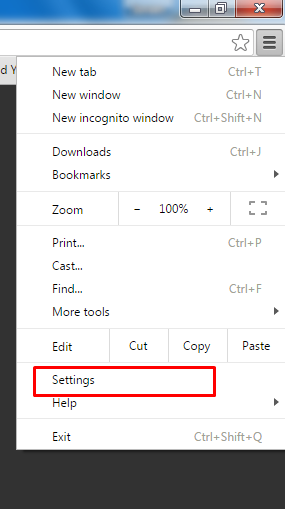
Pasul 2. În pagina de setări, în secțiunea La pornire, faceți clic pe Alege pagini opțiunea de lângă opțiune, Deschideți o anumită pagină sau un set de pagini. consultați captura de ecran de mai jos în caz de îndoială.
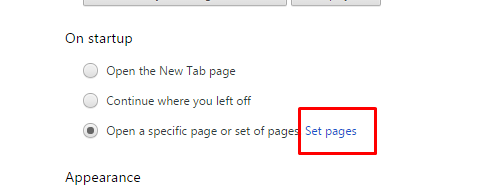
Pasul 3. În fereastra Pagini de pornire, veți observa că bing este setat ca pagină de pornire a browserului dvs. Treceți cursorul peste Bing și faceți clic pe pictograma X de lângă numele acesteia.
Dreptați orice adresă URL pe care doriți să o setați ca pagină de pornire implicită și faceți clic pe Ok. Dacă nu doriți nicio pagină ca pagină de pornire, scrieți pur și simplu „despre gol” și faceți clic ok pentru a închide fereastra.
![]()
Pasul 4. După ce ați terminat, reveniți la pagina principală de setări. Sub secțiunea Aspect, dați clic Schimbare lângă adresa URL bing. Nu gasesti varianta?? aruncați o privire la captura de ecran de mai jos.
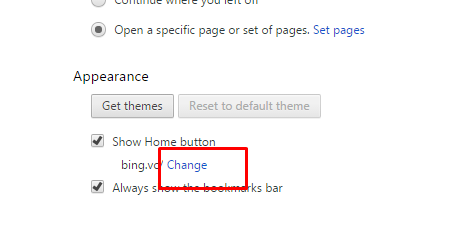
Pasul 5. În fereastra paginii de pornire, scrieți numele motorului de căutare dorit sau al oricărui alt site web ca acasă și faceți clic pe ok pentru a confirma procesul.
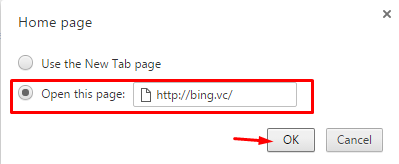
Pasul 6. Urmând metoda de mai sus, cel mai probabil, Bing trebuie să fi fost șters din browser. Dar din motive de siguranță, puteți șterge motoarele de căutare nedorite din browserele dvs. Chrome. Pentru a face asta, mergeți la Gestionați motoarele de căutare în căutare.
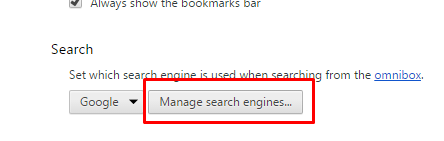
Și ștergeți toate motoarele de căutare inutile, cu excepția celor pe care le doriți în browserul dvs. Chrome. După ce ați urmat toți pașii, reporniți browserul Chrome și vedeți modificările.
#Metoda 2. Prin panoul de control
Dacă metoda de mai sus nu funcționează pentru dvs., încercați metoda de mai jos.
Pasul 1. Faceți clic pe meniul Start și accesați panoul de control.
Pasul 2. Dintre toate elementele panoului de control, faceți clic pe Programe si caracteristici. În momentul următor, veți fi redirecționat către lista cu toate software-urile și programele instalate pe computer.
Pasul 3. Derulați în jos la software-ul bing. Dacă este prezent acolo, faceți clic pe el pentru a-l selecta și faceți clic pe Dezinstalarea butonul de lângă numele său și confirmați procesul. În clipa următoare, veți vedea Bingbar eliminat de pe computer.
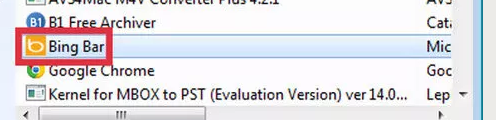
Puteți accesa direct programe și funcții tastând comanda „appwix.cpl” în fereastra Run și apăsând enter.
Dacă niciuna dintre metodele de mai sus nu vă este potrivită, probabil că este timpul să vă resetați browserul Chrome. Resetarea browserelor la setările lor implicite rezolvă o mare parte a problemelor de cele mai multe ori.
Cu toate acestea, poate șterge toate extensiile importante, temele, datele descărcate și multe altele. Dar ar trebui să înțelegem că, într-o perioadă de timp, browserele noastre trebuie să fie resetate, deoarece achiziționează o mulțime de fișiere nedorite și ad-one, ceea ce reduce în cele din urmă experiența de navigare.
Odată ce resetați browserul Chrome la setările sale implicite, toate fișierele inutile vor fi șterse din browser, cu atât mai puțin Bing. Deci, iată cum resetați-vă browserul Chrome.
- Accesați setările Chrome făcând clic pe cele trei linii orizontale din colțul din dreapta sus al browserului dvs. Chrome.
- Pe pagina de setări, derulați în jos în jos și faceți clic arata setarile avansate link în partea de jos.

- Derulați în jos în jos din nou faceți clic pe ultimul buton de pe pagină, adică Reseteaza setarile.

- Confirmați procesul și ați terminat.
După resetare, reporniți browserul și jumătate din problemele dvs. vor fi rezolvate!
Puteți chiar să utilizați diverse instrumente antivirus și anti-malware în același scop. Dar această metodă funcționează excelent dacă și numai dacă aveți un antivirus instalat pe computer. Dacă nu, descărcați versiuni de încercare de antivirus și finalizați-vă treaba.
Sunt sigur că ai înțeles bine Cum să eliminați Bing din Chrome acum. Pentru nelămuriri sau întrebări suplimentare, lăsați-ne un comentariu mai jos.
Link-uri rapide